Win10系统BitLocker快捷方式创建攻略
时间:2025-05-29 08:18:24 283浏览 收藏
在Windows 10系统中,BitLocker加密功能虽然内置,但启用过程较为繁琐。为了简化操作,可以在桌面上创建一个BitLocker驱动器的快捷方式。通过几步简单的操作,如新建快捷方式、输入特定命令、更改图标等,就能快速访问BitLocker驱动器加密面板。本文将详细介绍如何在Win10系统中创建这个便捷的快捷方式。
在Windows 10系统里,BitLocker加密功能是内置的,但每次启用它都需要经过多个步骤,这会显得有些繁琐。不过,我们可以通过在桌面上创建一个BitLocker驱动器的快捷方式来简化这个过程。接下来,就跟随系统城小编的指导,一步步学习如何创建这样的快捷方式吧。
1、首先,在桌面上空白处点击右键,然后选择新建 > 快捷方式;
2、将以下内容复制并粘贴到“位置”框中,接着点击“下一步”:
%windir%\explorer.exe shell:::{D9EF8727-CAC2-4e60-809E-86F80A666C91}
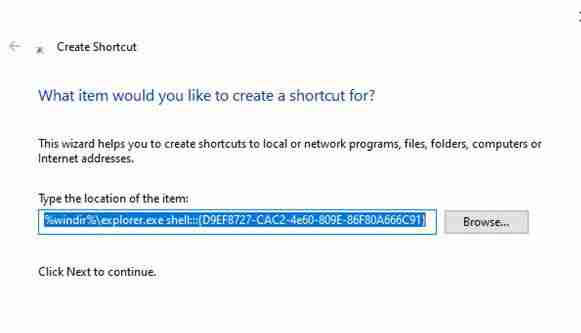
3、输入BitLocker驱动器加密作为名称,并点击“完成”按钮;
4、右键点击新生成的BitLocker驱动器加密快捷方式,再点击属性;
5、转到快捷方式选项卡,然后点击更改图标按钮;
6、将以下内容复制并粘贴到“在此文件中查找图标”框内,随后按下Enter键:
%windir%\System32\DxpTaskSync.dll
7、从高亮显示的图标中选择一个你喜欢的,然后点击“确定”;
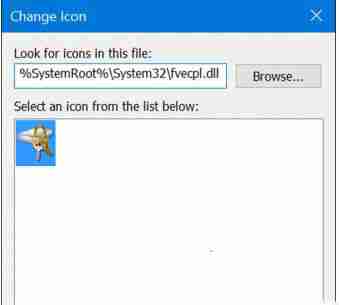
8、在出现的下一个窗口中点击“确定”;
9、你可以为快捷方式取任意名字,甚至可以更换为你喜欢的图标;
10、至此,你就成功创建了一个用于快速打开BitLocker驱动器加密面板的桌面快捷方式。
以上就是关于如何在Windows 10系统中创建BitLocker驱动器快捷方式的完整说明,大家可以根据上述方法尝试操作一下。
好了,本文到此结束,带大家了解了《Win10系统BitLocker快捷方式创建攻略》,希望本文对你有所帮助!关注golang学习网公众号,给大家分享更多文章知识!
-
501 收藏
-
501 收藏
-
501 收藏
-
501 收藏
-
501 收藏
-
496 收藏
-
389 收藏
-
497 收藏
-
408 收藏
-
218 收藏
-
363 收藏
-
156 收藏
-
109 收藏
-
426 收藏
-
186 收藏
-
151 收藏
-
430 收藏
-

- 前端进阶之JavaScript设计模式
- 设计模式是开发人员在软件开发过程中面临一般问题时的解决方案,代表了最佳的实践。本课程的主打内容包括JS常见设计模式以及具体应用场景,打造一站式知识长龙服务,适合有JS基础的同学学习。
- 立即学习 543次学习
-

- GO语言核心编程课程
- 本课程采用真实案例,全面具体可落地,从理论到实践,一步一步将GO核心编程技术、编程思想、底层实现融会贯通,使学习者贴近时代脉搏,做IT互联网时代的弄潮儿。
- 立即学习 516次学习
-

- 简单聊聊mysql8与网络通信
- 如有问题加微信:Le-studyg;在课程中,我们将首先介绍MySQL8的新特性,包括性能优化、安全增强、新数据类型等,帮助学生快速熟悉MySQL8的最新功能。接着,我们将深入解析MySQL的网络通信机制,包括协议、连接管理、数据传输等,让
- 立即学习 500次学习
-

- JavaScript正则表达式基础与实战
- 在任何一门编程语言中,正则表达式,都是一项重要的知识,它提供了高效的字符串匹配与捕获机制,可以极大的简化程序设计。
- 立即学习 487次学习
-

- 从零制作响应式网站—Grid布局
- 本系列教程将展示从零制作一个假想的网络科技公司官网,分为导航,轮播,关于我们,成功案例,服务流程,团队介绍,数据部分,公司动态,底部信息等内容区块。网站整体采用CSSGrid布局,支持响应式,有流畅过渡和展现动画。
- 立即学习 485次学习
